Au royaune de la débrouille ou il faut faire le taff avec peu
de moyen il y a le monde du libre comme Qgis ou Blender, ou des entreprises
généreuses qui laisse parfois un de leur programme utilisable
gratuitement. C'est le cas de DraftSight
.
Édité par Dassault, qui sort notamment Catia et SolidWorks,
ce programme 2D reprend quasiment toutes les fonctions d'un Autocad
light. Il est disponible sous Windows 32 et 64, Mac, Fédora,
et Ubuntu, il est mis à jour régulièrement bref,
on peu pas passer à coté.
Mais... il y a de petites différences, parfois dérangeantes
qui font que souvent on patine un peu pour tout faire. Surtout des questions
de vocabulaire en fait.
Par exemple on parle pas de fenêtres, mais de mosaïques...
Le SCU est un SCP... je me mélange parfois les pinceaux.
Pour etre un clone d'Autocad, DS est pas complètement identique.
Je vais noter quelques manipulations qui m'ont un peu dérouté.
Je met également des fichiers pour la version V1R5 téléchargée
en 01/14
Les manipumations, et surtout les icones indiquées, dépendent
de la configuration que je décrit.
Configuration
Je fais le coup à chaque fois. Vous venez d'installer DS et
vous avez envie de commencer, ben non! On va se faire un peu de configuration
j'ai fait un petit fichier de config en sortant toutes les barres qui
me paraissent nécessaires, un template, et des formats d'impression
pour PdfCreator On va faire le tour pour voir quoi est ou.
NOTA
les fichiers profils sont valable uniquement pour Windows sous Mac et
Linux les chemins enregistré foutraient la panade. Fouinez dans
les options, en particulier les
options système
Sous windows en premier, chargez
ce zip qui contient les fichiers à utiliser
choisissez votre profil (en ft de la taille de l'écran), puis
ouverz le avec un éditeur de texte (le bloc note fera l'affaire)
et utilisez la fonction remplacer (Ctrl H) pour remplacer "utilisateur"
par votre nom d'utilisateur
C'EST IMPORTANT POUR DES HISTOIRES DE CHEMIN DE DOSSIER
Ceci fait, importez le profil, ça règle pas mal d'options.
1) c'est dans Outil/Option qu'on ouvre le panneau puis importer et
activer le.
2) sauver ouvrir copier coller ect.. un menu standard classique
3) Les vue et les SCU car pour etre light ses fonctionnalités
peuvent etre utile
4) Ordre de tracer passer devant derrière une photo.
5) Les calques, les propriétés
6) les outils de calques; isoler, geler, libérer...
7) distance aire angle
8) les cotes
Sous Mac, Linux ou si ça marche pas, faites un clic droit sur une icone au hasard, puis Barres d'outils et dans le 2eme menu activez tout sauf Aimentation, Maillage et Orbite.
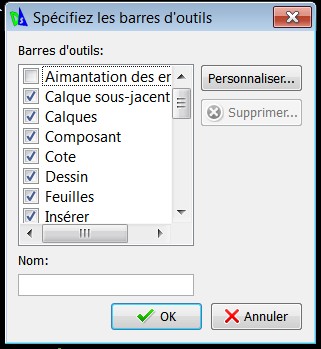 |
Puis rangez les comme chez moi, ou selon vos gouts...
Les Alias
Je reviens pas sur l'utilité des alias c'est hyper efficace
pour gagner du temps, j'ai reproduit mes principaux alias d'Autocad
dans ce fichier
(déja présent dans le Zip)
Et voici un fichier
texte avec qqs explications si les noms de commandes sont pas évident.
Si vous débutez, imprimez ce fichier et gardez le en vue. Quand
vous en aurez mare de chercher une icône en haut de l'écran
500 fois par jour vous comprendrez vite cette facilité à
taper une ou 2 lettres + espace pour les commandes les plus courantes.
Les fichiers d'impression et template
C'est une partie un peu pénible dans DS la gestion des config
d'impression est pas des plus souple.
Je vous conseille si ce n'est déjà fait d'installer PdfCreator
et de recopier ces
fichiers dans le bon répertoire ça va faciliter les
choses (dépliez le zip les explications sont dans le fichier
texte; remplacez utilisateur par le nom de votre profil.) il y a un
template métrique avec des présentations aussi dans cette
archive.
Une fois ces 3 préliminaires achevé, on peu commencer à bosser. Je ne m'attache qu'a ce qui pose problème, le reste de l'utilisation étant identique à un autocad LT
Bien sur le template que je donne est celui que j'utilise, adaptez le à vos besoins notament pour les cartouches
Les mises en pages
Cas typique, on reçois un Dwg sans mise en page, et on veux
l'imprimer à l'échelle. On va partir du principe que c'est
avec PdfCreator.
voici donc un fichier
d'exemple issu d'un autre TP et son image
attachée à mettre dans le même répertoire.
On va pouvoir jouer avec l'ordre de trace pour faire voir le fond de plan (le pts 4 sur l'interface) puis on passe sur un onglet Layout1
Clic droite sur l'onglet et "Gestionnaire de configuration d'impression". Si vous avez bien suivi la config, vous devriez avoir ça:
C'est avec le bouton activer, qu'on va faire passer la feuille au bon format. Le bouton "affecter à" ouvre un sous menu pour passer d'autre présentation au format. J'ai pas bien compris ou étaient sauvé ces formats papiers sur le dessin car si on ré ouvre le dessin sans l'avoir sauver, cette modification sera effective...
Contrairement à Autocad, la présentation arrive sans
le cadre de mise en page. On va ouvrir vide.dwg
pour en récupérer une. Allez sur l'onglet A3DCE
sélectionnez tout, puis Édition /Copier, ou Ctlt+C.
Pour naviguer d'un dessin à l'autre, il faut passer par le menu
Fenêtres.
de retour dans notre dessin on colle (Ctrl+V). vous deviez obtenir ça;
On se retrouve exactement comme sur Autocad avec des fenêtres
(ici on parle mosaïque). Toujours si vous avez charger le profil,
j'ai ajouter en bas qqs boutons.
1) pour créer une nouvelle feuille (il faut donner un nom pour
valider)
2) Nouvelle feuille depuis un modèle dans le template VideMétrique,
il y a toutes les présentations, et elles sont cette fois importées
avec le cartouche.
3) le gestionnaire de mosaïque pour ajouter des fenêtres
ou faire des fenêtres polygonales.
Pour se mettre à l'échelle c'est comme sur Autocad, à part que le Z Xp à tendance à un peu patiner, il faut rentrer dans la fenêtre et faire un zoom avant qu'il marche après tout roule normalement. un rappel du tableau des Echelle en ft du XP
Pour verrouiller la fenêtre, pas de raccourci comme sous Autocad, il faut passer par les propriétés de cette dernière (le bouton avec un cadenas)
L'interface de la fonction imprimé est similaire à celle d'Autocad, à part que j'ai chercher longtemps le bouton pour le fichier de plumes (il est dans les paramètres supplémentaires)
1) laisser à 1/1 et sur feuille
2) c'est là qu'on gère le portrait paysage même
si dans l'aperçut seul le A vert bouge
3) Initiative bien pratique, on peu sélectionner plusieurs présentations.
Une fois ces petites différences comprise, DS réagi exactement comme Autocad.
Tourner le dessin dans une fenètre
Reste une petite subtilité, pour tourner la vue d'une fenêtre
dans DraftSight il faut tapez:
"VuePlan" puis "SCC"
la vue en plan s'aligne alors sur le SCU.
Pour changer le SCU le plus simple est de tracer une ligne pour l'axe
des X et de prendre cette icône pour la choisir.

La fenêtre doit bien sur etre déverrouillée
Éditer les blocs
Comme sur Autocad, quand on double clique un bloc, on passe en mode
édition, sauf qu'on a pas d'éditeur spécifique.
la ligne de commande lors de cette ouverture de bloc nous donne le nom
de la commande pour sortir de ce mode:
"Utilisez FERMERCOMPOSANT ou ENREGCOMPOSANT pour quitter la commande
EDITCOMPOSANT."
on a vu plus convivial... j'ai sorti la barre d'outil correspondante:
Aligner une image
En faisant un TP Qgis j'ai détaillé ici la commande aligner. On peu aligner des Jpeg, des blocs ou une sélection d'entités. Aligner est une combinaison de la commande rotation et échelle. Bien pratique pour superposer un cadastre ou une vue aérienne, ou une Xref de plan cadastral (il faudra alors répondre non à la fin quand il demande s'il faut faire la mise à l'échelle...
Epaisseurs de lignes
pour afficher (ou pas) les épaisseurs de lignes c'est dans:
Option-> Style d'ebauche->style ebauches actif->Police de ligne->style
de ligne: ByLayer->Epaisseur de ligne ByLayer ->Decocher l'option
"Afficher l'epaisseur dans la zone graphique
à suivre...










